ランサムウェアは、Windows 10システムに対する新しいタイプの脅威であり、金銭の恐喝やデータやファイルのブロックで知られています。 これは一種の恐喝であり、自分のデータにアクセスするためにお金を払わなければなりません。 攻撃者が集めたお金は、違法なオンライン活動に使用されます。 ただし、をアクティブ化することで、これらの脅威から保護されたままにすることができます。 ランサムウェア保護 WindowsDefenderによる機能。 WindowsDefenderでランサムウェア保護機能をオンにする方法を見てみましょう。
WindowsDefenderでランサムウェア保護をオンにする方法
ステップ1: に移動します 開始 メニューと書き込み Windowsセキュリティ Windowsの検索バーにあります。
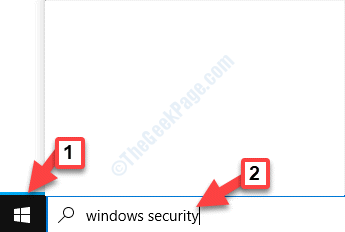
ステップ2: 結果を左クリックして開きます Windowsセキュリティ 設定ウィンドウ。
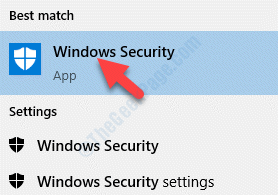
ステップ3: の中に Windowsセキュリティ ウィンドウで、ペインの左側に移動し、をクリックします ウイルスと脅威の保護.
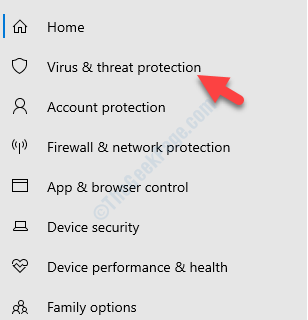
ステップ4: 次に、ウィンドウの右側に移動し、下にスクロールします ランサムウェア保護、 クリック ランサムウェア保護を管理する.
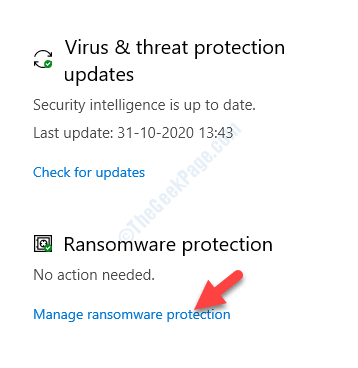
ステップ5: 次のウィンドウで、 制御されたフォルダアクセス セクションとそれをオンにします。
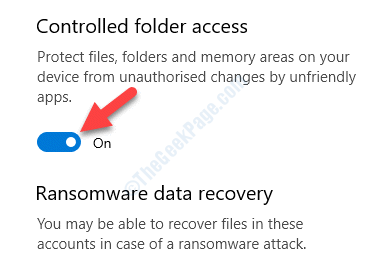
ステップ6: 以下にさらに2つのオプションが表示されます。 制御されたフォルダアクセス オプション– 保護されたフォルダーと制御されたフォルダーアクセスを介してアプリを許可する.
クリックしてください 保護されたフォルダ オプション。 これは、現在保護されるフォルダーを管理するのに役立ちます。
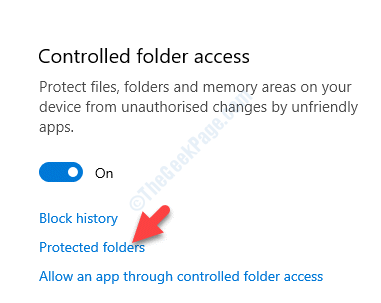
ステップ7: 次のウィンドウで、をクリックできます 保護されたフォルダを追加します ボタンをクリックしてフォルダを追加しますが、リストからフォルダを削除できない場合があります。
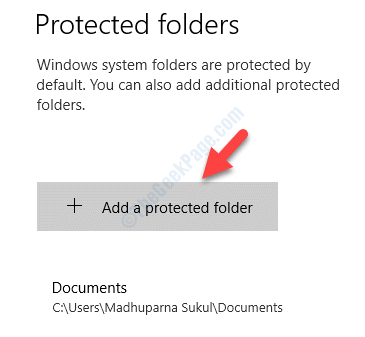
これで、誰かがあなたのフォルダへの不正アクセスを試みてコンテンツを変更しようとすると、その試みはブロックされます。 次に、「「」というメッセージを含むポップアップが表示されます。許可されていない変更がブロックされました“.
それで全部です。 これで、Windows Defenderのランサムウェア保護機能が正常にオンになり、フォルダーとデータが保護されました。

